テーブル は、 スプレッドシート と同様に表形式でデータを表します。Charts では、テーブルはデータをカテゴリに分裂。ここでは、
表の列は、分類フィールドを表します。
テーブル行は一意のカテゴリを表します。
テーブル本体には、選択した分類フィールドに基づく集計値が表示されます。
テーブル エンコード チャンネル
テーブルは次のエンコーディング チャンネルを使用します。
エンコードチャンネル | 説明 |
|---|---|
グループ | categoryエンコーディング チャンネル。 Charts は、このフィールド内の一意の値ごとに表に行を作成します。 複数のGroupsがチャートに追加されると、Charts はグループ フィールドの一意の組み合わせごとに行を作成します。 Groupsエンコーディング チャンネルは、数値フィールドと日付フィールドのビン化をサポートしています。 |
Values | aggregationエンコーディング チャンネル。 Charts では、 Valuesチャンネルにマップされた各フィールドに対して列が作成されます。 Charts は、選択した集計メソッドを使用してエンコードされたValuesフィールドを集計し、対応するGroupの集計値をグリッド セルに入力します。 |
動的列 | 2 つ目のCategoryエンコーディング チャンネル。 Dynamic Columnsを使用すると、Charts はDynamic Columnsチャンネルにマッピングされたフィールドから取得された一意の値に基づいてテーブル列を作成します。 Charts は、 チャンネルにマッピングされたフィールドを使用して、Values カテゴリと カテゴリの両方に対して集計されたグリッドGroup Dynamic Columnセルにデータを入力します。 複数のValueエンコーディング チャンネルを選択している場合、テーブルに動的列を適用することはできません。 動的列の使用方法の例については、「 動的列を含む表 」を参照してください。 Dynamic Columnsエンコーディング チャンネルは、数値フィールドと日付フィールドのビン化をサポートしています。 |
ユースケース
テーブルはさまざまなアプリケーションがありますが、計算値の複数のカテゴリを比較する場合に最も便利です。 ビジュアル チャートは、オーディエンスを失うことなくデータの複数のカテゴリを表示するのは困難です。 テーブルでは複数のカテゴリを持つデータが表示されるため、どの値がどのデータのスライスに適用されるかを確認できます。
表は、おおよその値を比較するのではなく、正確なデータ値を表示する場合にも役立ちます。 近似値を比較するには、テキストではなく視覚的表現を使用するのが最適です。
たとえば、表を使用して次の内容を表示できます。
コレクションのロケーションと総面積別に整理された、レプリカセットを利用するのにかかる合計コスト。
さまざまなワーク中に費やされた時間と消費された消費量の合計は、スポーツのタイプと実行された時間帯によって分類されます。
カスタマイズオプション
次のカスタマイズ オプションは、テーブル チャートに固有です。 利用可能なすべてのカスタマイズ オプションを確認するには、「 Charts のカスタマイズ 」を参照してください。
ハイパーリンク
データをハイパーリンクとして表示できます。
データをハイパーリンクとして表示するには:
(任意) 列を非表示にします。
Other Options セクションで、Hide Column を On に切り替えます。
注意
Charts はエンコードされたフィールドのみを返します。 列を非表示にすると、フィールドのエンコーディングは保持されますが、結果からその列が省略されます。 これは、次の場合に便利です。
URI の一部として フィールドを使用するが、チャート上でレンダリングする フィールドは避けてください。
エンコードされた非表示フィールドから条件付き形式ルールをドライバーします。
データからハイパーリンクを削除するには:
ラップテキスト
1 つのデータセルに収まるテキストを複数行にわたってラップできます。 この設定はデフォルトでオフになっています。 これを有効にするには、以下の手順を行います。
ピン列
GroupRow Total列と 列をテーブルのサイドに固定できます。テーブルの残りの部分がスクロールする間、ピン留めされた列はその場で固定されます。
列を固定するには、固定する列にカーソルを合わせ、次をクリックします。列ヘッダーのボタン。 このボタンが に切り替わり、列がテーブルの側に固定されます。
Group列は、固定されていない列の左側に固定されます。
Row Total列は、固定されていない列の右側に固定されます。
列の固定を解除するには、固定を解除する列のヘッダーにある [] ボタンをクリックします。 このボタンがオフに切り替えられ、列がGroup列の場合は、固定されたGroup列の右側に移動されます。
条件付き書込み
定義した条件に一致するテーブル セル値のスタイル ルールを作成できます。 条件付き書式設定ルールは、グラフの見た目に動的に影響します。表のセルの値が変更されて条件と一致するか、一致が停止すると、そのテーブルのスタイルはそれを反映して更新されます。
条件付き形式ルールの使用方法については、「条件付き形式 」カスタマイズ オプションを参照してください。
例
次の表の例では、ホスティングとプロパティ サービスのデータを視覚化しています。 コレクション内の各ドキュメントは、返却可能なユニットを表し、月間単価、近隣地域、プロパティタイプなどの情報が含まれています。
基本テーブル
次の表は、プロパティのタイプと場所ごとにレンダリングを分類し、各グループの平均レビュー評価と平均ノードを示しています。
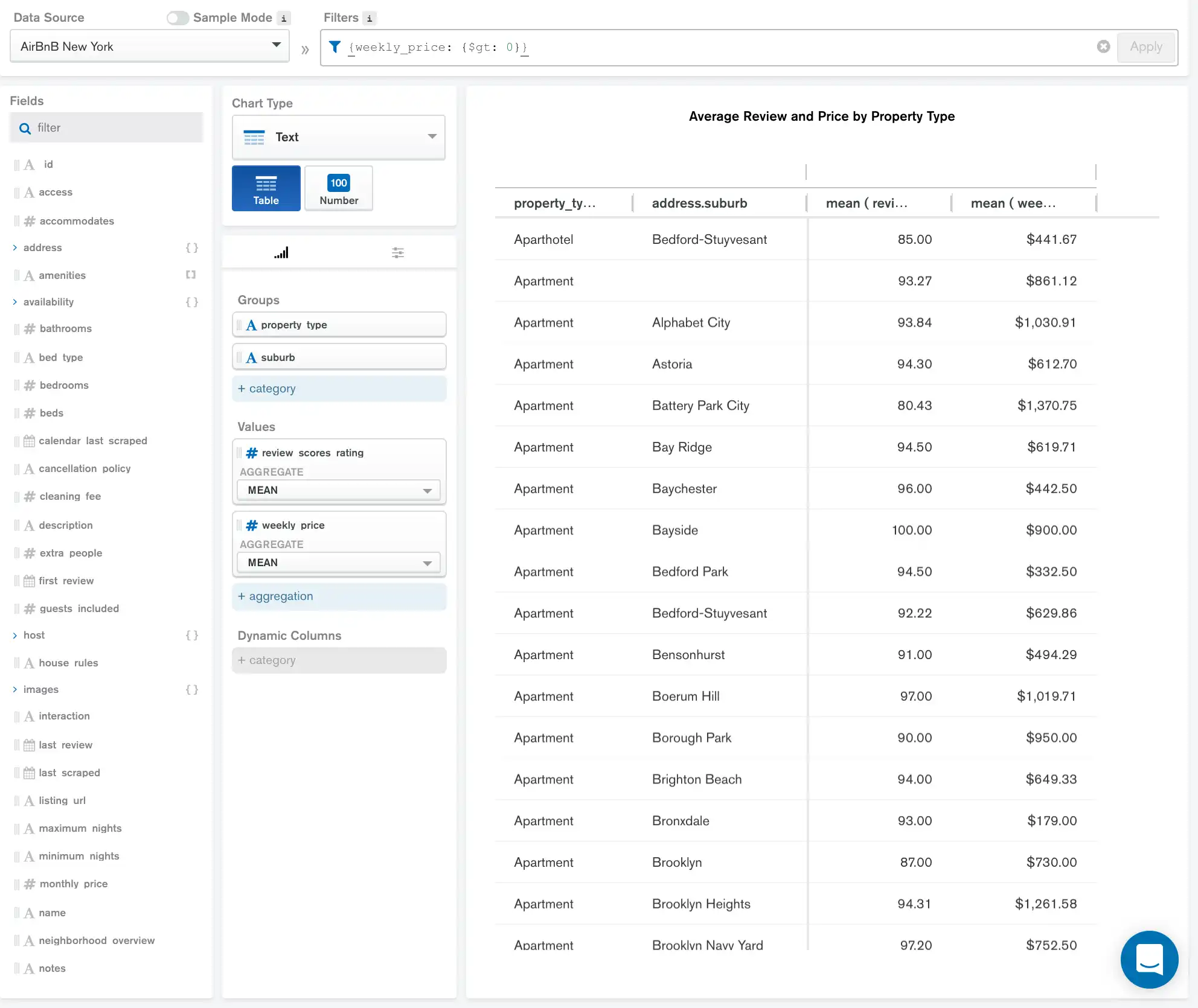
property_typeとsuburbのGroupエンコード チャンネルでは、データ内のこれら 2 つのフィールドの一意の組み合わせごとに テーブルに行が作成されます。
Valuesのreview_scores_rating とweekly_price はそれぞれ、テーブルに列を追加します。両方の値について、集計を使用して、それぞれのproperty typeとsuburbの評価と価格を平均し、その結果を表に表示します。
結果は カスタマイズ タブを使用してフォーマットされ、平均週価格が通貨として表示され、平均レビュー スコアは適切な小数点以下桁に丸められます。
注意
このチャートにフィルターを適用して、 weekly_priceが関連付けられているリストのみを表示しました。
動的列を含むテーブル
次の表には、前の基本表の例とほぼ同じデータが表示されます。 この例では、 property_typeとsuburb Groupsの代わりに、 property_typeフィールドはDynamic Columnになりました。
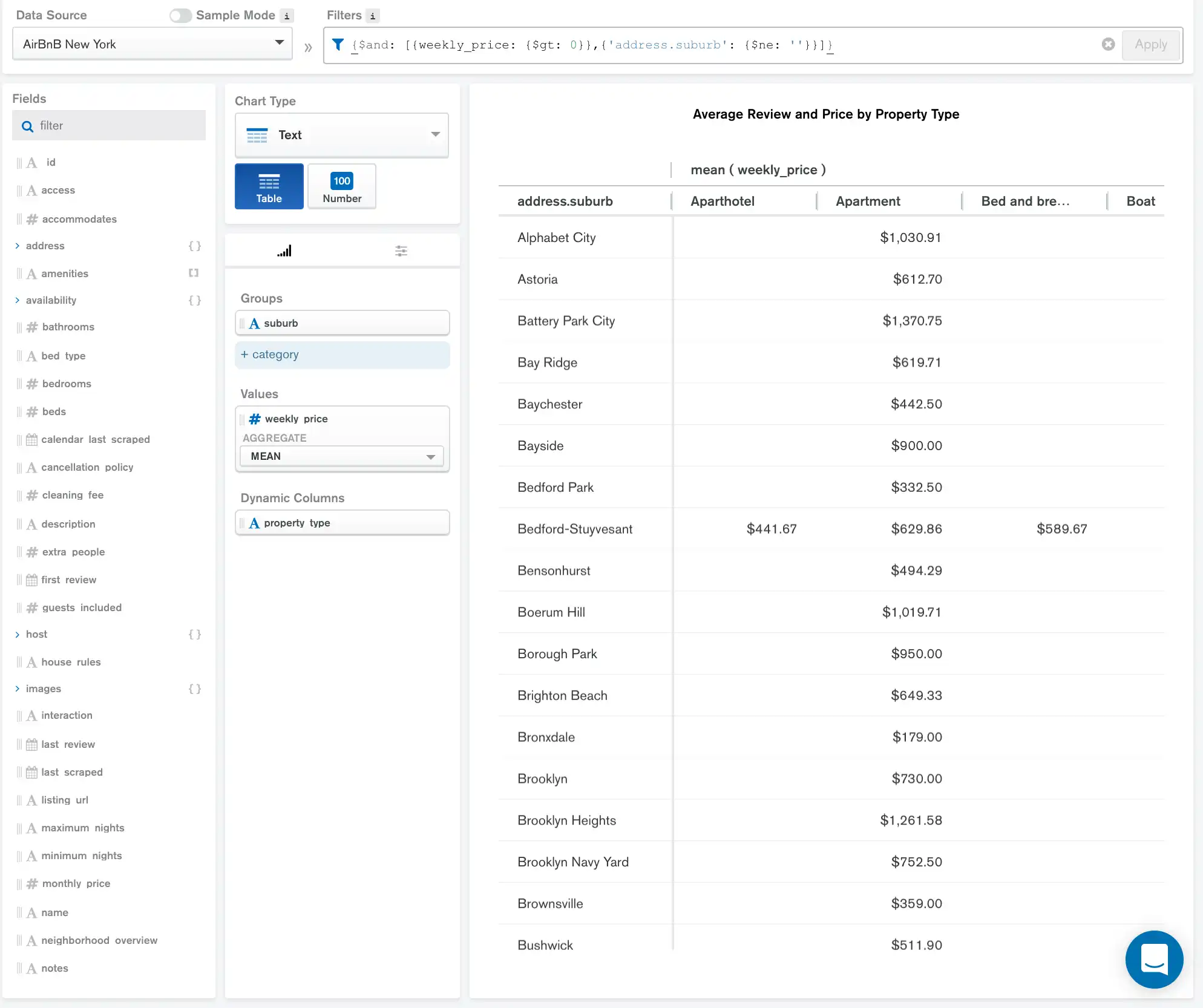
これで、テーブルにカテゴリ列が 2 つあるのではなく、 property_typesが列タイトルになります。 property_typeとsuburbの各組み合わせに基づいて、 weekly_priceの平均を引き続き集計します 。
結果は カスタマイズ タブを使用してフォーマットされ、平均の週価格が通貨として表示されます。
注意
空白テーブル セルは、 property_typeとsuburbの対応する共通部分に一致するドキュメントがないことを示します。
制限
テーブルの最大クエリ応答サイズは 50000 ドキュメントです。